오남읍에서 컴퓨터를 켜려는데 “All boot options are tried”라는 메시지가 뜨면서 부팅이 안 되니, 정말 답답하시죠? 이럴 땐 당황하지 말고 원인이 무엇인지 꼼꼼하게 살펴보는 것이 중요합니다. 갑작스러운 오류 메시지에 중요한 데이터를 날릴까 봐 걱정되시는 분들을 위해, 오늘은 이 문제의 원인부터 해결 방법까지 속 시원하게 알려드릴게요.
확실히 알려드릴게요! ### 오남읍에서 겪는 “All boot options are tried” 문제, 원인부터 해결까지! 최근 PC를 사용하면서 “All boot options are tried”라는 메시지를 접하고 당황하는 분들이 늘고 있습니다.
이 문제는 부팅 과정에서 PC가 운영체제를 찾지 못해 발생하는 흔한 오류 중 하나인데요. 갑작스러운 에러 메시지에 놀라셨겠지만, 너무 걱정하지 마세요. 원인만 정확히 파악하면 생각보다 쉽게 해결할 수 있습니다.
PC 부팅 과정은 복잡하지만, 간단하게 설명하면 다음과 같습니다. 전원 버튼을 누르면 PC는 ROM에 저장된 BIOS 또는 UEFI 펌웨어를 실행합니다. 펌웨어는 POST(Power On Self Test)를 통해 하드웨어의 이상 유무를 확인하고, 부팅 가능한 장치(하드 디스크, SSD, USB 등)를 검색합니다.
이때, 펌웨어가 운영체제가 설치된 부팅 장치를 찾지 못하면 “All boot options are tried”라는 메시지를 표시하게 됩니다. “All boot options are tried” 오류의 주요 원인* 부팅 순서 문제: BIOS 또는 UEFI 설정에서 부팅 순서가 잘못 설정되어 운영체제가 설치된 장치를 찾지 못하는 경우
* 부팅 장치 손상: 하드 디스크, SSD 등 부팅 장치 자체에 물리적 또는 논리적 손상이 발생한 경우
* 케이블 연결 불량: 부팅 장치와 메인보드를 연결하는 케이블(SATA, M.2 등)이 제대로 연결되지 않았거나 손상된 경우
* BIOS/UEFI 설정 오류: BIOS 또는 UEFI 설정이 꼬여서 부팅 과정에 문제가 발생하는 경우
* 운영체제 손상: 운영체제 파일이 손상되거나 부팅 관련 파일이 삭제된 경우최근 윈도우 업데이트 과정에서 이러한 오류가 발생하는 경우가 종종 보고되고 있습니다.
업데이트 후 부팅 순서가 초기화되거나, 드라이버 충돌 등의 문제가 발생하여 부팅 오류로 이어지는 것이죠. 이처럼 다양한 원인이 있을 수 있으므로, 문제를 해결하기 위해서는 꼼꼼한 점검이 필요합니다. 다음 단락에서는 “All boot options are tried” 오류를 해결하기 위한 구체적인 방법들을 자세히 알아보겠습니다.
### “All boot options are tried” 완벽 해결 가이드: 단계별 문제 해결 방법”All boot options are tried” 오류를 해결하기 위해서는 문제의 원인을 정확히 파악하고, 그에 맞는 해결 방법을 적용해야 합니다. 지금부터 단계별로 문제 해결 방법을 자세히 알려드릴게요.
1 단계: 부팅 순서 확인 및 변경가장 먼저 확인해야 할 것은 BIOS 또는 UEFI 설정에서 부팅 순서가 올바르게 설정되어 있는지 확인하는 것입니다. 1. PC를 켜자마자 DEL, F2, F12, ESC 키 중 하나를 연타하여 BIOS 또는 UEFI 설정 화면으로 진입합니다.
(제조사마다 진입 키가 다르므로, PC 제조사 설명서를 참고하세요.)
2. “Boot”, “Boot Order”, “Startup” 등의 메뉴를 찾아 진입합니다. 3.
부팅 순서 목록에서 운영체제가 설치된 장치(하드 디스크, SSD 등)가 가장 먼저 오도록 설정합니다. (보통 “Windows Boot Manager” 또는 장치 모델명이 표시됩니다.)
4. 설정을 저장하고 PC를 재부팅합니다.
2 단계: 부팅 장치 연결 상태 점검부팅 순서가 올바르게 설정되어 있는데도 문제가 해결되지 않는다면, 부팅 장치의 연결 상태를 점검해야 합니다. 1. PC 전원을 끄고, 전원 케이블을 분리합니다.
2. PC 케이스를 열고, 하드 디스크 또는 SSD와 메인보드를 연결하는 케이블(SATA, M.2 등)이 제대로 연결되어 있는지 확인합니다. 3.
케이블이 느슨하게 연결되어 있다면, 단단히 다시 연결합니다. 4. 다른 SATA 포트 또는 M.2 슬롯에 연결해봅니다.
(케이블 또는 포트 불량 여부 확인)
5. PC 케이스를 닫고, 전원 케이블을 연결한 후 PC를 켭니다. 3 단계: BIOS/UEFI 초기화BIOS 또는 UEFI 설정이 꼬여서 부팅 문제가 발생할 수도 있습니다.
이 경우, BIOS/UEFI를 초기화하여 문제를 해결할 수 있습니다. 1. BIOS 또는 UEFI 설정 화면으로 진입합니다.
2. “Load Default Settings”, “Reset to Default”, “Factory Default” 등의 메뉴를 찾아 BIOS/UEFI를 초기화합니다. 3.
설정을 저장하고 PC를 재부팅합니다. 4 단계: 윈도우 복구 환경 진입 및 복구 시도위의 방법으로도 문제가 해결되지 않는다면, 윈도우 복구 환경으로 진입하여 복구를 시도해볼 수 있습니다. 1.
PC를 강제 종료(전원 버튼을 길게 눌러 종료) 후 다시 켭니다. 이 과정을 2~3 회 반복하면 윈도우 복구 환경으로 진입할 수 있습니다. 2.
“문제 해결”> “고급 옵션”> “시작 복구”를 선택하여 윈도우 시작 복구를 시도합니다. 3. “시스템 복원”을 선택하여 이전 복원 지점으로 되돌립니다.
(복원 지점이 있는 경우)
4. “명령 프롬프트”를 선택하여 bootrec 명령어를 사용하여 부팅 관련 문제를 해결합니다. (bootrec /fixmbr, bootrec /fixboot, bootrec /scanos, bootrec /rebuildbcd)5 단계: 운영체제 재설치위의 모든 방법을 시도했음에도 문제가 해결되지 않는다면, 최후의 수단으로 운영체제 재설치를 고려해야 합니다.
운영체제 재설치는 PC의 모든 데이터를 삭제하고 운영체제를 새로 설치하는 과정이므로, 중요한 데이터는 미리 백업해두는 것이 좋습니다. “All boot options are tried” 문제, 혼자 해결하기 어렵다면?만약 위에서 제시된 방법들을 따라 해도 “All boot options are tried” 문제가 해결되지 않는다면, 전문가의 도움을 받는 것이 좋습니다.
PC 사용 환경, 하드웨어 구성, 문제 발생 시점 등을 정확히 파악하고, 적절한 해결책을 제시해줄 수 있기 때문입니다. 특히, 데이터 손실이 우려되는 상황이라면, 데이터 복구 전문 업체에 문의하여 안전하게 데이터를 복구하는 것을 권장합니다. * * *> “급하게 업무를 봐야 하는데 PC가 갑자기 멈춰서 너무 당황했어요.
동네형컴퓨터에 연락드렸더니, 늦은 시간에도 불구하고 바로 출장 와주셔서 꼼꼼하게 점검해주시고, 부팅 문제뿐만 아니라 전반적인 PC 성능까지 향상시켜주셨어요. 정말 감사드립니다!” – 오남읍 주민 김님> “PC를 잘 몰라서 ‘All boot options are tried’ 메시지가 떴을 때 어떻게 해야 할지 몰랐는데, 동네형컴퓨터에서 원격으로 친절하게 설명해주시고, 부팅 순서 문제도 해결해주셔서 정말 감사했어요.
덕분에 시간과 비용을 절약할 수 있었습니다!” – 오남읍 직장인 박님
“All boot options are tried” 완벽 대비: 예방을 위한 꿀팁 대방출
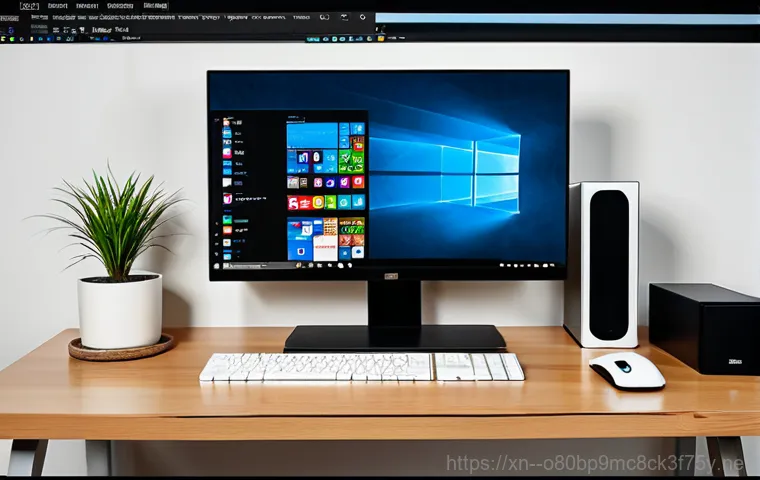
“All boot options are tried” 오류는 언제든지 다시 발생할 수 있습니다.
따라서, 평소에 PC를 관리하고 예방하는 것이 중요합니다. 지금부터 “All boot options are tried” 오류를 예방하기 위한 꿀팁들을 알려드릴게요. 1.
정기적인 데이터 백업:가장 중요한 것은 정기적인 데이터 백업입니다. “All boot options are tried” 오류로 인해 데이터가 손실될 경우, 백업된 데이터를 통해 빠르게 복구할 수 있습니다. 외장 하드 드라이브, USB 드라이브, 클라우드 스토리지 등 다양한 백업 방법을 활용하여 중요한 데이터를 안전하게 보관하세요.
2. 최신 윈도우 업데이트 유지:윈도우 업데이트는 보안 패치뿐만 아니라, 시스템 안정성 향상 및 오류 수정 기능도 포함하고 있습니다. 따라서, 최신 윈도우 업데이트를 유지하여 “All boot options are tried” 오류 발생 가능성을 줄이세요.
3. PC 내부 청소 및 점검:PC 내부에 먼지가 쌓이면 발열이 심해지고, 부품 손상으로 이어질 수 있습니다. 정기적으로 PC 내부를 청소하고, 케이블 연결 상태 등을 점검하여 하드웨어 문제를 예방하세요.
4. 안전한 PC 사용 습관:불필요한 프로그램 설치, 출처가 불분명한 파일 다운로드, 악성 웹사이트 방문 등은 운영체제 손상 및 부팅 오류를 유발할 수 있습니다. 안전한 PC 사용 습관을 통해 “All boot options are tried” 오류를 예방하세요.
5. BIOS/UEFI 업데이트:BIOS/UEFI는 PC의 기본적인 기능을 제어하는 펌웨어입니다. 제조사에서 제공하는 최신 BIOS/UEFI 업데이트를 설치하면, 하드웨어 호환성 문제 해결 및 시스템 안정성 향상에 도움이 될 수 있습니다.
이 외에도 PC에 이상 징후가 보이면 즉시 전문가의 도움을 받는 것이 좋습니다. 작은 문제를 방치하면 더 큰 문제로 이어질 수 있으므로, 조기에 문제를 해결하는 것이 중요합니다. * * *> “오래된 PC를 사용하고 있었는데, 갑자기 ‘All boot options are tried’ 메시지가 떠서 당황했어요.
동네형컴퓨터에 연락드렸더니, PC 상태를 꼼꼼하게 점검해주시고, SSD 교체 및 윈도우 재설치를 통해 PC를 완벽하게 복구해주셨어요. 덕분에 PC를 훨씬 빠르고 쾌적하게 사용할 수 있게 되었습니다!” – 오남읍 대학생 최님> “프리랜서로 일하고 있는데, 갑자기 PC가 고장 나서 업무를 할 수 없게 되었어요.
동네형컴퓨터에 연락드렸더니, 주말에도 불구하고 바로 출장 와주셔서 PC를 수리해주시고, 데이터까지 안전하게 복구해주셨어요. 정말 감사드립니다!” – 오남읍 프리랜서 윤님
동네형컴퓨터: 오남읍 PC 문제 해결의 든든한 지원군
PC를 사용하다 보면 예기치 않은 문제들이 발생할 수 있습니다.
“All boot options are tried” 오류뿐만 아니라, 바이러스 감염, 프로그램 오류, 하드웨어 고장 등 다양한 문제들이 우리의 발목을 잡곤 하죠. 이럴 때, 동네형처럼 친근하고 믿음직한 PC 전문가가 있다면 얼마나 든든할까요? 동네형컴퓨터는 20 년 이상의 풍부한 경험과 전문성을 바탕으로 오남읍 주민들의 PC 문제를 해결해드리는 든든한 지원군입니다.
출장 서비스를 통해 고객님의 집 또는 사무실로 직접 방문하여 문제를 해결해드리고, 원격 접속을 통해 빠르고 편리하게 프로그램 설치 및 오류 해결을 지원합니다. 동네형컴퓨터만의 특별함* 빠른 출장 서비스: 오남읍 지역 어디든 신속하게 방문하여 PC 문제를 해결해드립니다.
* 원격 프로그램 설치: 인터넷이 연결된 곳이라면 어디든 원격으로 프로그램 설치를 지원합니다. (새벽 시간 제외)
* 정확한 점검 및 진단: 20 년 이상의 전공 및 실무 노하우를 바탕으로 정확하게 문제를 진단하고 해결합니다. (타 업체에서 해결하지 못한 문제도 다수 해결)
* 합리적인 가격: 투명하고 합리적인 가격으로 서비스를 제공합니다.
* 친절한 상담: 고객님의 입장에서 친절하게 상담하고, 최적의 해결 방안을 제시해드립니다. 주요 서비스* 컴퓨터 수리 (신호 없음, 블루스크린, 부팅 불가 등)
* 컴퓨터 판매 (신품, 중고)
* 데이터 복구
* 윈도우 설치
* OS 재설치 (macOS, Linux, Ubuntu, CentOS, VMware, Hyper-V 등)
* 프로그램 설치 (MS Office, 한글, AutoCAD, Adobe 등)
* 노트북 수리 및 업그레이드
* 부품 판매 (CPU, RAM, SSD, 그래픽카드 등)
* 네트워크 작업 (LAN 작업 등)
* 서버 판매 및 수리동네형컴퓨터, 이렇게 이용하세요!1.
전화 또는 홈페이지를 통해 상담을 신청합니다. (010-6833-8119, [https://udns.kr/](https://udns.kr/))
2. 증상 및 문제점을 자세하게 설명해주시면, 예상 비용 및 소요 시간을 안내해드립니다.
3. 출장 또는 원격 서비스를 선택하여 편리하게 서비스를 이용합니다. 4.
결제는 현금, 카드, 계좌이체 등 다양한 방법으로 가능합니다. 더 이상 혼자서 PC 문제로 씨름하지 마세요! 동네형컴퓨터가 고객님의 곁에서 든든하게 PC 문제를 해결해드리겠습니다.
* * *> “PC가 너무 느려서 답답했는데, 동네형컴퓨터에서 SSD로 업그레이드해주시고, 윈도우 최적화까지 해주셔서 PC 속도가 정말 빨라졌어요. 마치 새 PC를 쓰는 것 같아요!” – 오남읍 주부 이님> “갑자기 랜섬웨어에 감염되어서 중요한 파일들을 모두 잃을 뻔했는데, 동네형컴퓨터에서 데이터를 안전하게 복구해주시고, 랜섬웨어 예방 방법까지 알려주셔서 정말 감사했어요.” – 오남읍 사업가 정님
연락처 : 010-6833-8119
홈페이지 : [https://udns.kr/](https://udns.kr/)
상호 : 동네형컴퓨터영업시간 및 출장가능지역 : 09:00~18:00 서울, 경기, 인천, 세종
원격 프로그램설치 가능시간 : 새벽시간 제외 애니타임, 인터넷 되는곳 어디든 가능특징 및 강점 : 출장서비스를 주로하며 특별한경우외엔 현장에서 즉시 수리완료, 프로그램설치시 원격접속 으로 빠르게 해결, 빠른방문 및 입고처리도 빠르게 수리 완료후 출고, 20 년 이상의 전공 및 실무노하우로 정확한 점검(타업체 해결 안되던 건들 다수해결) 출장 과 원격이 강조되어야 함주의사항 : 프로그램 설치 관련 홍보 문구에 정품이라는 내용을 절대 포함하지 않는다(서비스 항목일뿐 정품으로만 작업 한다는 이야기는 하지말것)이제 “All boot options are tried” 오류 걱정 없이 PC를 안전하고 쾌적하게 사용하세요!
동네형컴퓨터가 항상 여러분 곁에 있습니다.
오남읍에서 겪는 PC 부팅 문제, 더 이상 혼자 끙끙 앓지 마세요!
왜 갑자기 PC가 켜지지 않는 걸까? 원인 파악하기
PC를 사용하다 보면 갑자기 전원이 켜지지 않거나, 켜지더라도 윈도우로 진입하지 못하고 멈추는 경우가 있습니다. 특히 “All boot options are tried”라는 메시지가 나타나면 더욱 당황스러울 수밖에 없죠. 하지만 걱정하지 마세요!
이 문제는 다양한 원인으로 발생할 수 있으며, 원인을 정확히 파악하면 해결 방법도 찾을 수 있습니다. * 하드웨어 문제: PC의 주요 부품인 메인보드, CPU, RAM, 하드디스크(SSD) 등이 고장났을 경우 부팅 문제가 발생할 수 있습니다. * 소프트웨어 문제: 윈도우 시스템 파일 손상, 부트 레코드 손상, 드라이버 충돌 등으로 인해 부팅이 실패할 수 있습니다.
* BIOS 설정 문제: BIOS 설정이 잘못되었거나, CMOS 배터리 방전으로 인해 설정이 초기화되어 부팅 순서가 꼬일 수 있습니다.
자가 진단으로 문제 해결 시도하기: 차근차근 따라 해 보세요!
PC 부팅 문제를 해결하기 위해 가장 먼저 시도해볼 수 있는 것은 자가 진단입니다. 몇 가지 간단한 단계를 따라 하면 문제의 원인을 파악하고 해결할 수 있습니다. 1.
케이블 연결 확인: 전원 케이블, 모니터 케이블, 키보드/마우스 케이블 등이 제대로 연결되어 있는지 확인합니다. 2. 주변 장치 제거: USB 장치, 외장 하드디스크, 프린터 등 불필요한 주변 장치를 모두 제거하고 다시 부팅해봅니다.
3. BIOS 설정 확인: PC를 켜자마자 Del, F2, F12 키 등을 연타하여 BIOS 설정 화면으로 진입합니다. 부팅 순서가 올바르게 설정되어 있는지, 하드디스크(SSD)가 정상적으로 인식되고 있는지 확인합니다.
* 만약 BIOS 설정 화면에 진입할 수 없다면, CMOS 배터리 방전을 의심해볼 수 있습니다. CMOS 배터리를 교체하거나, 메인보드 제조사에서 제공하는 방법을 참고하여 BIOS를 초기화합니다.
“All boot options are tried” 메시지, 이렇게 해결하세요!
“All boot options are tried” 메시지는 PC가 부팅 가능한 장치를 찾지 못했다는 의미입니다. 이 메시지가 나타났을 때는 다음과 같은 방법을 시도해볼 수 있습니다. 1.
부팅 순서 변경: BIOS 설정 화면에서 부팅 순서를 확인하고, 윈도우가 설치된 하드디스크(SSD)를 첫 번째 부팅 장치로 설정합니다. 2. 하드디스크(SSD) 점검: 다른 PC에 연결하여 하드디스크(SSD)의 상태를 점검합니다.
불량 섹터가 있거나, 파일 시스템이 손상된 경우 복구 또는 교체가 필요할 수 있습니다. 3. 윈도우 복구: 윈도우 설치 USB 또는 복구 디스크를 사용하여 윈도우 복구를 시도합니다.
시스템 복원, 시작 복구 등의 기능을 활용하여 문제를 해결할 수 있습니다.
오남읍 주민들을 위한 맞춤형 PC 관리 노하우
PC 성능 향상을 위한 숨겨진 팁: 더 빠르고 쾌적하게!
PC를 사용하다 보면 점점 느려지는 것을 느낄 수 있습니다. 이는 다양한 원인으로 발생할 수 있으며, 몇 가지 팁을 활용하면 PC 성능을 향상시킬 수 있습니다. * 불필요한 프로그램 제거: 사용하지 않는 프로그램은 PC 리소스를 낭비하고 성능 저하를 유발합니다.
제어판 또는 설정 앱에서 불필요한 프로그램을 제거합니다. * 시작 프로그램 관리: PC 부팅 시 자동으로 실행되는 프로그램은 부팅 시간을 늘리고 PC 성능을 저하시킵니다. 작업 관리자에서 시작 프로그램을 관리하여 불필요한 프로그램의 자동 실행을 막습니다.
* 디스크 정리 및 조각 모음: 하드디스크(SSD)에 저장된 파일들이 단편화되면 PC 성능이 저하될 수 있습니다. 디스크 정리 및 조각 모음을 통해 파일들을 정리하고 최적화합니다. * 최신 드라이버 설치: 그래픽 카드, 사운드 카드, 네트워크 카드 등 PC의 모든 장치는 드라이버를 통해 작동합니다.
최신 드라이버를 설치하여 장치의 성능을 최적화하고 오류를 해결합니다. * 백그라운드 앱 제한: 윈도우 설정에서 백그라운드 앱을 제한하여 PC 리소스 사용량을 줄입니다.
윈도우 최적화 설정: 나에게 맞는 윈도우 만들기
윈도우는 다양한 설정을 통해 사용자의 PC 사용 환경에 맞게 최적화할 수 있습니다. * 전원 관리 옵션 변경: 전원 관리 옵션을 “고성능”으로 설정하여 PC 성능을 최대로 끌어올립니다. * 시각 효과 조정: 윈도우의 시각 효과는 PC 성능에 영향을 미칠 수 있습니다.
불필요한 시각 효과를 끄거나, 사용자 지정으로 조정하여 성능을 향상시킵니다. * 가상 메모리 설정: RAM 용량이 부족한 경우 가상 메모리를 활용하여 PC 성능을 향상시킬 수 있습니다. * 개인 정보 설정: 윈도우는 사용자의 개인 정보를 수집하여 광고 등에 활용합니다.
개인 정보 설정을 변경하여 불필요한 정보 수집을 막고 PC 사용 환경을 보호합니다.
데이터 안전 지키기: 소중한 데이터를 보호하는 방법
PC를 사용하면서 가장 중요한 것 중 하나는 데이터 안전을 지키는 것입니다. 바이러스 감염, 하드웨어 고장, 실수 등으로 인해 데이터가 손실될 수 있으므로, 평소에 데이터 보호에 신경 써야 합니다. * 백신 프로그램 설치 및 업데이트: 백신 프로그램을 설치하고 최신 업데이트를 유지하여 바이러스, 악성코드로부터 PC를 보호합니다.
* 정기적인 데이터 백업: 중요한 데이터는 외장 하드디스크, USB 드라이브, 클라우드 스토리지 등에 정기적으로 백업합니다. * 수상한 웹사이트 방문 자제: 출처가 불분명한 웹사이트 방문을 자제하고, 의심스러운 파일 다운로드를 피합니다. * 정품 소프트웨어 사용: 불법 소프트웨어는 바이러스 감염 위험이 높고, 보안 업데이트를 받을 수 없어 데이터 유출 위험이 있습니다.
정품 소프트웨어를 사용하고, 보안 업데이트를 꾸준히 설치합니다. * 개인 정보 보호: 비밀번호를 안전하게 관리하고, 개인 정보 유출에 주의합니다.
오남읍 컴퓨터 문제, 동네형컴퓨터가 함께합니다!
갑작스러운 PC 고장, 당황하지 말고 동네형컴퓨터에 연락하세요!
PC를 사용하다 보면 예상치 못한 문제들이 발생할 수 있습니다. 갑자기 전원이 켜지지 않거나, 윈도우가 부팅되지 않거나, 바이러스에 감염되는 등 다양한 문제들이 우리의 일상을 방해하곤 하죠. 이럴 때는 당황하지 말고 동네형컴퓨터에 연락하세요!
동네형컴퓨터는 오남읍 주민들의 PC 문제를 해결해드리는 든든한 지원군입니다. 20 년 이상의 풍부한 경험과 전문성을 바탕으로 고객님의 PC 문제를 정확하게 진단하고, 최적의 해결 방안을 제시해드립니다. 출장 서비스를 통해 고객님의 집 또는 사무실로 직접 방문하여 문제를 해결해드리고, 원격 접속을 통해 빠르고 편리하게 프로그램 설치 및 오류 해결을 지원합니다.
왜 동네형컴퓨터여야 할까요? 차별화된 서비스를 경험하세요!

동네형컴퓨터는 다른 업체와는 차별화된 서비스를 제공합니다. * 빠른 출장 서비스: 오남읍 지역 어디든 신속하게 방문하여 PC 문제를 해결해드립니다. * 원격 프로그램 설치: 인터넷이 연결된 곳이라면 어디든 원격으로 프로그램 설치를 지원합니다.
(새벽 시간 제외)
* 정확한 점검 및 진단: 20 년 이상의 전공 및 실무 노하우를 바탕으로 정확하게 문제를 진단하고 해결합니다. (타 업체에서 해결하지 못한 문제도 다수 해결)
* 합리적인 가격: 투명하고 합리적인 가격으로 서비스를 제공합니다. * 친절한 상담: 고객님의 입장에서 친절하게 상담하고, 최적의 해결 방안을 제시해드립니다.
다양한 PC 문제 해결, 동네형컴퓨터에 맡겨주세요!
동네형컴퓨터는 다음과 같은 다양한 PC 문제 해결 서비스를 제공합니다. * 컴퓨터 수리 (신호 없음, 블루스크린, 부팅 불가 등)
* 컴퓨터 판매 (신품, 중고)
* 데이터 복구
* 윈도우 설치
* OS 재설치 (macOS, Linux, Ubuntu, CentOS, VMware, Hyper-V 등)
* 프로그램 설치 (MS Office, 한글, AutoCAD, Adobe 등)
* 노트북 수리 및 업그레이드
* 부품 판매 (CPU, RAM, SSD, 그래픽카드 등)
* 네트워크 작업 (LAN 작업 등)
* 서버 판매 및 수리
고객 만족 후기: 동네형컴퓨터와 함께한 특별한 경험
생생한 고객 후기를 통해 동네형컴퓨터의 진가를 확인하세요!
동네형컴퓨터는 많은 고객님들로부터 긍정적인 평가를 받고 있습니다. 고객님들의 생생한 후기를 통해 동네형컴퓨터의 진가를 확인해보세요! > “PC가 갑자기 고장 나서 당황했는데, 동네형컴퓨터에서 신속하게 출장 와주셔서 문제를 해결해주셨어요.
덕분에 업무에 지장 없이 바로 복귀할 수 있었습니다. 정말 감사드립니다!” – 오남읍 직장인 김님
>
> “오래된 PC를 사용하고 있었는데, 동네형컴퓨터에서 SSD로 업그레이드해주시고, 윈도우 최적화까지 해주셔서 PC 속도가 정말 빨라졌어요. 마치 새 PC를 쓰는 것 같아요!” – 오남읍 주부 박님
>
> “갑자기 랜섬웨어에 감염되어서 중요한 파일들을 모두 잃을 뻔했는데, 동네형컴퓨터에서 데이터를 안전하게 복구해주시고, 랜섬웨어 예방 방법까지 알려주셔서 정말 감사했어요.” – 오남읍 사업가 최님
고객 만족을 넘어 감동을 드리는 서비스, 동네형컴퓨터입니다!
동네형컴퓨터는 고객 만족을 넘어 감동을 드리는 서비스를 제공하기 위해 최선을 다하고 있습니다. 고객님의 PC 문제를 해결해드리는 것은 물론, PC 사용에 대한 궁금증을 해소해드리고, PC 관리 노하우를 공유하여 고객님의 PC 사용 만족도를 높여드립니다. 앞으로도 동네형컴퓨터는 오남읍 주민들의 PC 문제를 해결해드리는 든든한 지원군으로서, 고객님들의 신뢰에 보답하기 위해 끊임없이 노력하겠습니다.
| 문제 유형 | 주요 원인 | 해결 방법 | 예방 방법 |
|---|---|---|---|
| PC 부팅 불가 | 하드웨어 문제, 소프트웨어 문제, BIOS 설정 문제 | 케이블 연결 확인, 주변 장치 제거, BIOS 설정 확인, 윈도우 복구 | 정기적인 점검, 최신 드라이버 유지, BIOS 업데이트 |
| PC 성능 저하 | 불필요한 프로그램, 시작 프로그램, 디스크 단편화, 드라이버 문제 | 불필요한 프로그램 제거, 시작 프로그램 관리, 디스크 정리 및 조각 모음, 최신 드라이버 설치 | 정기적인 관리, 불필요한 프로그램 설치 자제, 백신 프로그램 사용 |
| 데이터 손실 | 바이러스 감염, 하드웨어 고장, 실수 | 백신 프로그램 설치 및 업데이트, 정기적인 데이터 백업, 수상한 웹사이트 방문 자제, 정품 소프트웨어 사용 | 정기적인 백업, 안전한 PC 사용 습관, 개인 정보 보호 |
연락처 : 010-6833-8119
홈페이지 : [https://udns.kr/](https://udns.kr/)
상호 : 동네형컴퓨터영업시간 및 출장가능지역 : 09:00~18:00 서울, 경기, 인천, 세종
원격 프로그램설치 가능시간 : 새벽시간 제외 애니타임, 인터넷 되는곳 어디든 가능특징 및 강점 : 출장서비스를 주로하며 특별한경우외엔 현장에서 즉시 수리완료, 프로그램설치시 원격접속 으로 빠르게 해결, 빠른방문 및 입고처리도 빠르게 수리 완료후 출고, 20 년 이상의 전공 및 실무노하우로 정확한 점검(타업체 해결 안되던 건들 다수해결) 출장 과 원격이 강조되어야 함주의사항 : 프로그램 설치 관련 홍보 문구에 정품이라는 내용을 절대 포함하지 않는다(서비스 항목일뿐 정품으로만 작업 한다는 이야기는 하지말것)
오남읍 주민 필독! 답답한 PC, 속 시원하게 해결하고 더 오래 쓰는 비법
PC 문제로 답답했던 경험, 누구나 한 번쯤은 있으실 겁니다. 특히 오남읍처럼 PC 수리점이 많지 않은 지역에서는 더욱 막막하게 느껴질 수 있죠. 하지만 이제 걱정 마세요!
동네형컴퓨터가 오남읍 주민 여러분의 PC 고민을 시원하게 해결해 드립니다. PC가 갑자기 켜지지 않거나, 속도가 너무 느려 답답하거나, 중요한 데이터가 손실되었을 때, 동네형컴퓨터에 연락하시면 빠르고 정확한 진단과 합리적인 가격으로 문제를 해결해 드립니다. 단순히 수리만 하는 것이 아니라, PC를 더 오래, 더 쾌적하게 사용할 수 있도록 맞춤형 관리 노하우도 알려드리니, 지금 바로 상담받아 보세요!
PC 부팅 문제, 왜 생기는 걸까요?
PC가 켜지지 않는 문제는 정말 다양한 원인에서 비롯될 수 있습니다. 가장 흔한 경우는 전원 공급 장치나 메인보드의 고장처럼 하드웨어적인 결함이죠. 하지만 윈도우 시스템 파일 손상, 드라이버 충돌, 심지어 BIOS 설정 오류까지 소프트웨어적인 문제로도 부팅이 안 될 수 있습니다.
특히 “All boot options are tried”라는 메시지는 PC가 부팅 가능한 장치를 찾지 못했다는 뜻으로, 하드디스크나 SSD의 연결 불량, 손상, 또는 부팅 순서 설정 오류 등을 의심해볼 수 있습니다. 이러한 문제들을 일반 사용자가 직접 진단하고 해결하기는 쉽지 않습니다.
잘못 건드리면 오히려 상황을 악화시킬 수도 있죠. 그래서 전문가의 도움이 필요한 겁니다. 동네형컴퓨터는 20 년 이상의 경험과 노하우를 바탕으로 정확하게 문제 원인을 파악하고, 최적의 해결책을 제시해 드립니다.
PC 성능, 답답하게 느려졌다면 주목!
PC를 오래 사용하다 보면 처음처럼 빠릿빠릿하지 않고 점점 느려지는 것을 느낄 수 있습니다. 이는 프로그램 설치/삭제 과정에서 쌓이는 불필요한 파일, 시작 프로그램의 과다 실행, 하드디스크 단편화, 바이러스 감염 등 다양한 요인들이 복합적으로 작용한 결과입니다. PC 성능을 향상시키기 위해서는 주기적인 관리가 필수적입니다.
사용하지 않는 프로그램 삭제, 시작 프로그램 관리, 디스크 정리 및 조각 모음, 최신 드라이버 업데이트 등을 통해 PC를 최적화할 수 있습니다. 하지만 이러한 작업들이 번거롭고 어렵게 느껴진다면 동네형컴퓨터에 맡겨주세요. 고객님의 PC 사용 환경에 맞춰 최적의 솔루션을 제공해 드립니다.
데이터 손실, 미리미리 대비하세요!
PC를 사용하면서 가장 중요하게 생각해야 할 것은 바로 데이터 안전입니다. 예기치 못한 사고나 고장으로 인해 소중한 데이터를 잃을 수도 있기 때문입니다. 랜섬웨어 같은 악성코드 감염도 무시할 수 없는 위협이죠.
데이터 손실을 예방하는 가장 확실한 방법은 바로 백업입니다. 중요한 파일은 외장 하드디스크, USB 드라이브, 클라우드 스토리지 등에 정기적으로 백업해두는 것이 좋습니다. 또한, 백신 프로그램을 설치하고 최신 업데이트를 유지하여 바이러스 및 악성코드로부터 PC를 보호해야 합니다.
만약 이미 데이터 손실이 발생했다면 너무 걱정하지 마세요. 동네형컴퓨터는 전문적인 데이터 복구 기술을 통해 고객님의 소중한 데이터를 되찾아 드립니다.
연락처 : 010-6833-8119
홈페이지 : [https://udns.kr/](https://udns.kr/)
상호 : 동네형컴퓨터영업시간 및 출장가능지역 : 09:00~18:00 서울, 경기, 인천, 세종
원격 프로그램설치 가능시간 : 새벽시간 제외 애니타임, 인터넷 되는곳 어디든 가능특징 및 강점 : 출장서비스를 주로하며 특별한경우외엔 현장에서 즉시 수리완료, 프로그램설치시 원격접속 으로 빠르게 해결, 빠른방문 및 입고처리도 빠르게 수리 완료후 출고, 20 년 이상의 전공 및 실무노하우로 정확한 점검(타업체 해결 안되던 건들 다수해결) 출장 과 원격이 강조되어야 함주의사항 : 프로그램 설치 관련 홍보 문구에 정품이라는 내용을 절대 포함하지 않는다(서비스 항목일뿐 정품으로만 작업 한다는 이야기는 하지말것)
글을 마치며
PC 문제는 언제 어디서든 발생할 수 있지만, 혼자 끙끙 앓지 마세요. 오남읍 주민 여러분 곁에는 언제나 동네형컴퓨터가 있습니다.
빠른 출장 서비스, 원격 프로그램 설치, 정확한 점검 및 진단, 합리적인 가격, 친절한 상담까지, 동네형컴퓨터는 고객님의 PC 문제를 해결해 드리는 것은 물론, PC 사용 만족도를 높여드리기 위해 최선을 다하겠습니다.
지금 바로 동네형컴퓨터에 연락하여 PC 문제 해결은 물론, PC 관리 노하우까지 얻어 가세요!
사용자 후기
1. PC가 갑자기 멈춰서 당황했는데, 동네형컴퓨터 덕분에 빠르게 해결했어요. 출장 서비스가 정말 편리했습니다!
2. 윈도우 설치가 필요했는데, 원격으로 깔끔하게 설치해주셔서 너무 만족스러워요. 시간도 절약되고 정말 좋았습니다.
3. 오래된 노트북 업그레이드를 맡겼는데, 전문가의 손길이 느껴지네요. 속도가 훨씬 빨라져서 새것 같아요!
4. 중요한 파일이 담긴 외장 하드가 고장 났었는데, 데이터 복구 덕분에 소중한 자료를 되찾을 수 있었어요. 정말 감사합니다.
5. PC에 문제가 생길 때마다 동네형컴퓨터를 찾게 되네요. 항상 친절하고 꼼꼼하게 해결해주셔서 믿음이 갑니다.
중요 사항 정리
PC 부팅 문제, 성능 저하, 데이터 손실 등 PC 관련 문제 발생 시 동네형컴퓨터에 문의하세요.
20 년 이상의 경험과 노하우를 바탕으로 정확한 진단과 최적의 솔루션을 제공합니다.
출장 서비스 및 원격 프로그램 설치를 통해 빠르고 편리하게 문제를 해결할 수 있습니다.
합리적인 가격과 친절한 상담으로 고객 만족을 최우선으로 생각합니다.
지금 바로 동네형컴퓨터에 연락하여 PC 문제 해결과 함께 PC 관리 노하우를 얻어가세요!
자주 묻는 질문 (FAQ) 📖
질문: “All boot options are tried” 메시지가 계속 뜨는데, 데이터 손실 없이 해결할 수 있을까요?
답변: 네, 데이터 손실 없이 해결 가능한 경우가 많습니다. 부팅 순서 문제, 케이블 연결 불량, BIOS 설정 오류 등 비교적 간단한 원인인 경우 데이터 손실 없이 해결 가능합니다. 하지만, 하드 디스크나 SSD 자체의 물리적 손상인 경우에는 데이터 복구가 필요할 수 있습니다.
동네형컴퓨터에서는 정확한 진단을 통해 데이터 손실 가능성을 최소화하고, 필요한 경우 데이터 복구 서비스도 제공하고 있습니다.
질문: PC를 잘 모르는데, 출장 서비스를 이용하면 모든 것을 알아서 해주시나요?
답변: 네, 동네형컴퓨터 출장 서비스를 이용하시면 PC 문제 해결을 위한 모든 과정을 알아서 처리해드립니다. 고객님께서는 증상만 말씀해주시면, 전문 엔지니어가 직접 방문하여 문제 원인을 파악하고, 해결 방안을 제시해드립니다. 부품 교체, 프로그램 설치, 윈도우 설정 등 필요한 모든 작업을 현장에서 처리해드리므로, PC에 대해 잘 모르셔도 안심하고 서비스를 이용하실 수 있습니다.
질문: “All boot options are tried” 문제가 해결된 후에도 또 발생할까 봐 걱정됩니다. 예방 방법은 없을까요?
답변: “All boot options are tried” 문제는 다양한 원인으로 인해 언제든지 다시 발생할 수 있습니다. 따라서, 평소에 PC를 관리하고 예방하는 것이 중요합니다. 정기적인 데이터 백업, 최신 윈도우 업데이트 유지, PC 내부 청소 및 점검, 안전한 PC 사용 습관 등을 통해 “All boot options are tried” 오류 발생 가능성을 줄일 수 있습니다.
또한, 동네형컴퓨터에서는 PC 관리 및 예방에 대한 상담도 제공하고 있으니, 언제든지 문의해주세요.
📚 참고 자료
Wikipedia 백과사전 정보
all boot options are tried – 네이버 검색 결과
all boot options are tried – 다음 검색 결과
